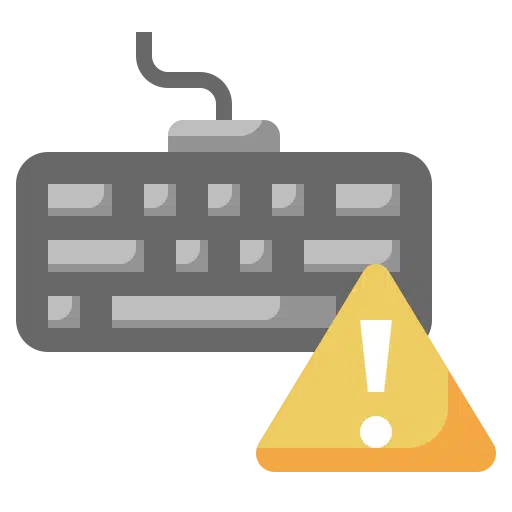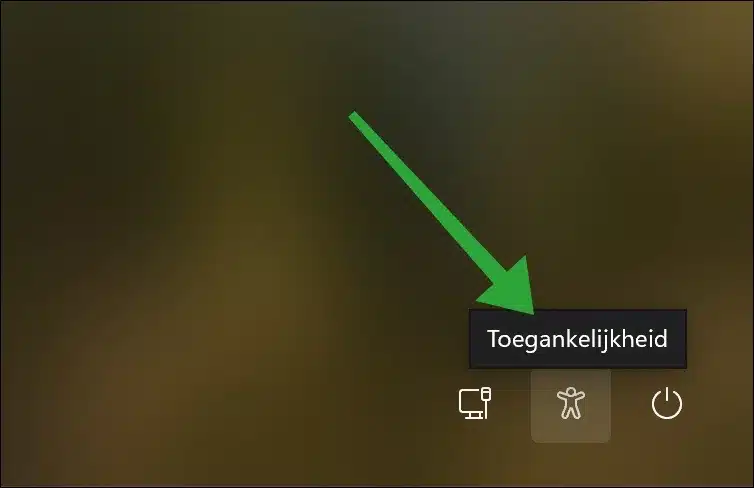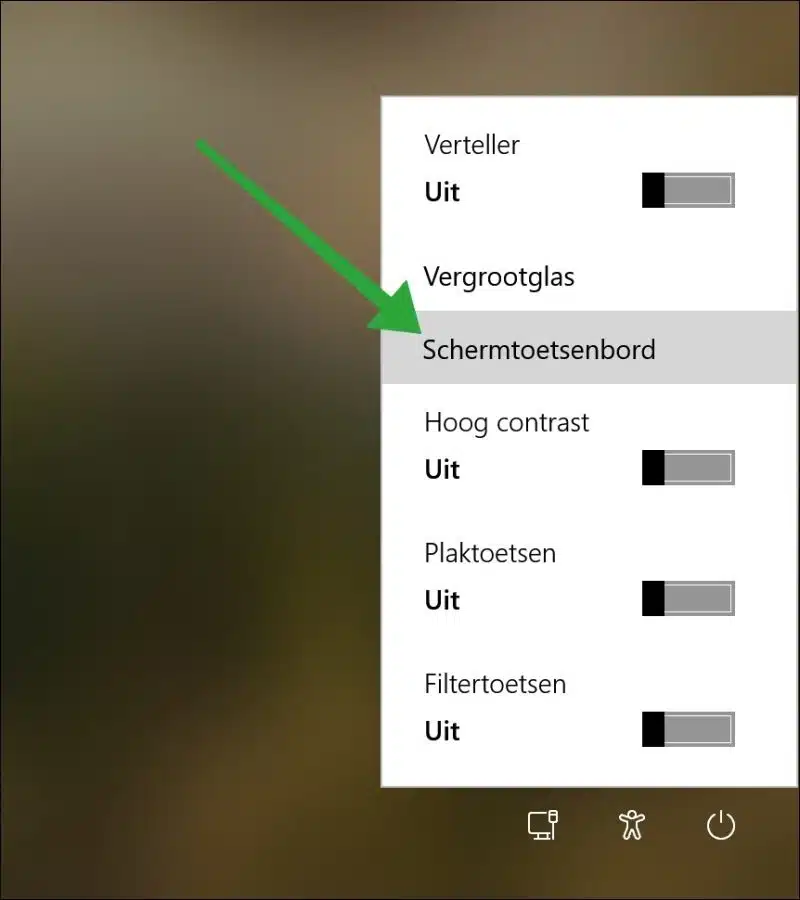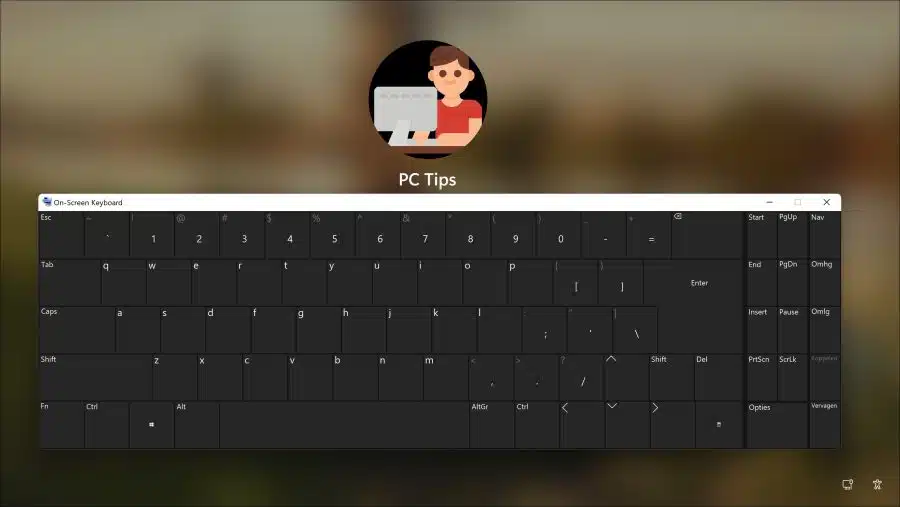Il arrive souvent que le clavier ne fonctionne pas correctement ou ne fonctionne pas du tout lors de la connexion sous Windows. Il n'est alors pas possible de saisir votre code PIN ou votre mot de passe.
Il s'agit généralement d'un problème logiciel. Cependant, on ne peut pas totalement exclure qu’il ne s’agisse pas de matériel. Je recommande donc de vérifier les éléments suivants à l’avance.
- Assurez-vous que le clavier est allumé et correctement connecté à l'ordinateur.
- Essayez un autre clavier ou un autre port USB sur votre ordinateur. Si ça le problème ne se produit pas avec un autre clavier, le problème peut provenir du clavier d'origine.
- Si vous utilisez un clavier sans fil, assurez-vous que les batteries sont complètement chargées et que le clavier est correctement couplé à l'ordinateur.
- Redémarrez votre ordinateur et voyez si le problème est résolu.
- Essayez le clavier dans le utiliser le mode sans échec. Si le clavier fonctionne en mode sans échec, il peut y avoir des problèmes avec des pilotes ou des logiciels incompatibles avec votre clavier.
- Appuyez plusieurs fois sur une ou plusieurs touches. De cette façon, vous pouvez « réveiller » un clavier et, dans certains cas, le clavier recommencera à fonctionner.
- Appuyez simultanément sur CTRL + ALT + MAJ à gauche et à droite avec les deux mains sur le clavier. Cela fonctionne également dans certains cas.
Si vous disposez d'un autre compte utilisateur sur votre ordinateur, essayez de vous connecter avec ce compte pour voir si le clavier fonctionne. Si le clavier fonctionne dans un autre compte, le problème peut être lié aux paramètres de votre compte d'origine. En général, le clavier fonctionnera à nouveau une fois que vous serez connecté avec succès avec votre compte utilisateur.
Le clavier ne fonctionne pas lors de la connexion sous Windows 11 ou 10
Si vous ne parvenez pas à vous connecter parce que le clavier ne fonctionne pas, vous pouvez utiliser le clavier à l'écran.
Tout en bas à droite de l’écran de connexion se trouve l’icône « accessibilité ». Cliquez dessus pour ouvrir les options d'accessibilité.
Cliquez ensuite sur « Clavier à l'écran » pour ouvrir un clavier virtuel.
En cliquant sur les touches du clavier à l'écran avec la souris, vous pouvez toujours vous connecter à l'aide d'un mot de passe ou d'un code PIN.
J'espère que cela vous a aidé. Merci pour la lecture!
Lire aussi: Message d'erreur du clavier Code 19 ? Essaye ça!